雖說 LINE 的操作相當簡單、便利;但使用上,仍是有不少問題困擾著使用者;尤其是每當更換新手機、門號或手機故障、遺失時,如何轉移或找回舊有 LINE 帳號或聊天記錄,就變得相當重要。
到底該如何操作 LINE 的資料轉移呢?又該做哪些事前設定呢?如果你也有這些煩惱,不妨可以參考本篇,瓦特將為你帶來 2022 最新的備份換機懶人包教學,不論是 iPhone 或 Android 手機、同系統或跨系統,都將為你解決 LINE 資料轉移的煩惱。
LINE 換機前,該進行哪些事前檢查 ?
不論是 iOS 還是 Android 系統,換機前你必須先確認以下幾點,以便順利完成後續操作。
▉ 準備1、LINE 更新版本
如果使用者的 LINE 版本仍低於 9.2.0,換機前必須先於原手機(舊裝置)上先將 LINE 版本更新至最新版;若不進行更新將無法換機。
*如何確認 LINE 版本?
- 步驟一、點選主頁右上角的「設定」
- 步驟二、拉至最下方,點選「關於 LINE」
- 步驟三、轉換頁面後,即可確認使用版本
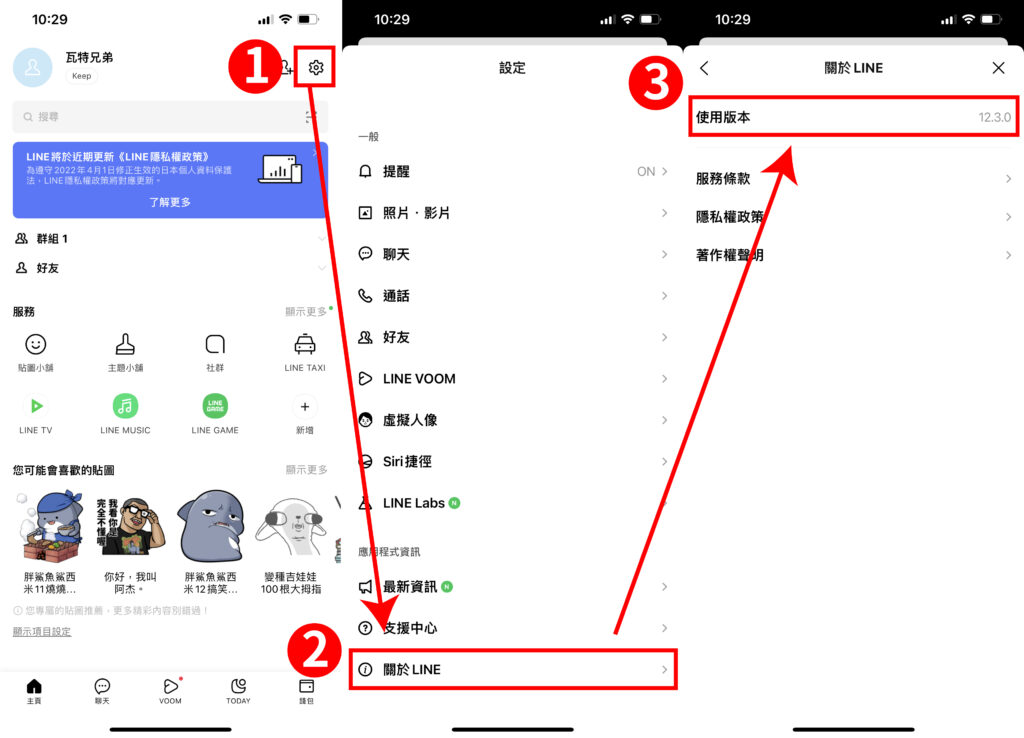
▉ 準備2、LINE 帳號資料確認
確認 LINE 帳號中的「電話號碼」、「電子郵件帳號」以及「密碼」三項設定是否已完成,以便之後的換機登入。
*如何確認 LINE 帳號資料設定?
- 步驟一、點選主頁右上角的「設定」
- 步驟二、點選「我的帳號」
- 步驟三、轉換頁面後,確認最上方的「電話號碼」、「電子郵件帳號」以及「密碼」是否完成設定
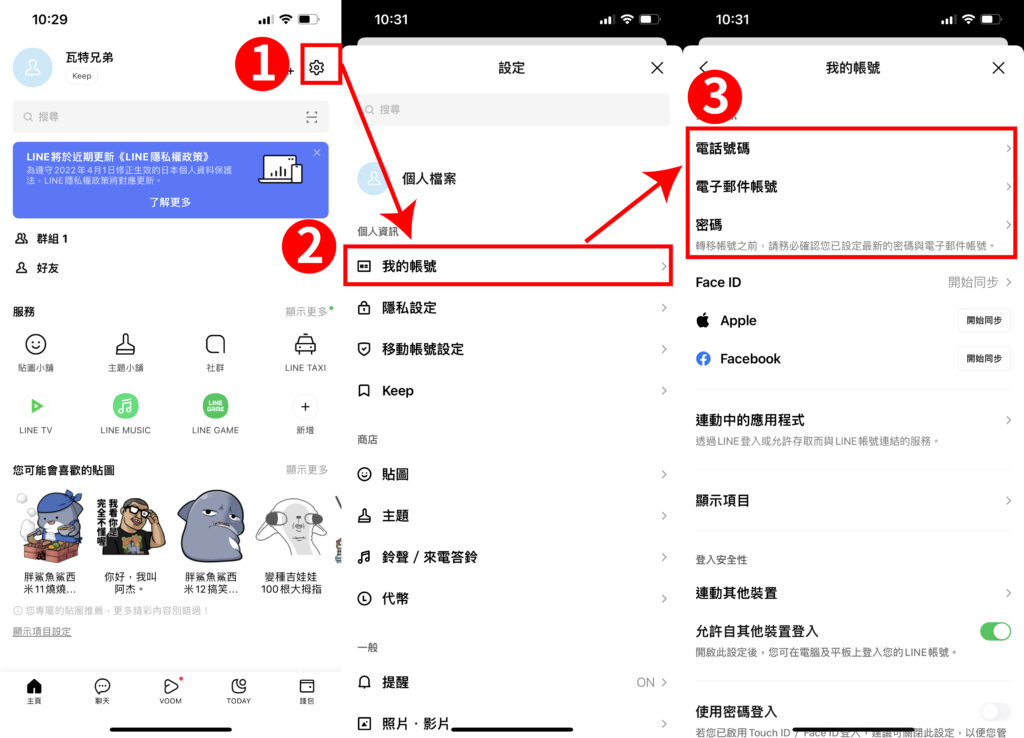
▉ 準備3、備份聊天記錄
為了避免聊天記錄遺失,換機前請務必先手動備份聊天記錄;若擔心檔案太大,備份前可以先刪除快取。
*iOS 如何備份聊天記錄?
- 步驟一、點選主頁右上角的「設定」
- 步驟二、點選「聊天」
- 步驟三、選擇「備份聊天記錄」→「馬上進行備份」
- 備註、點選下方「自動備份頻率」,打開自動備份,可依照自身習慣設定備份頻率
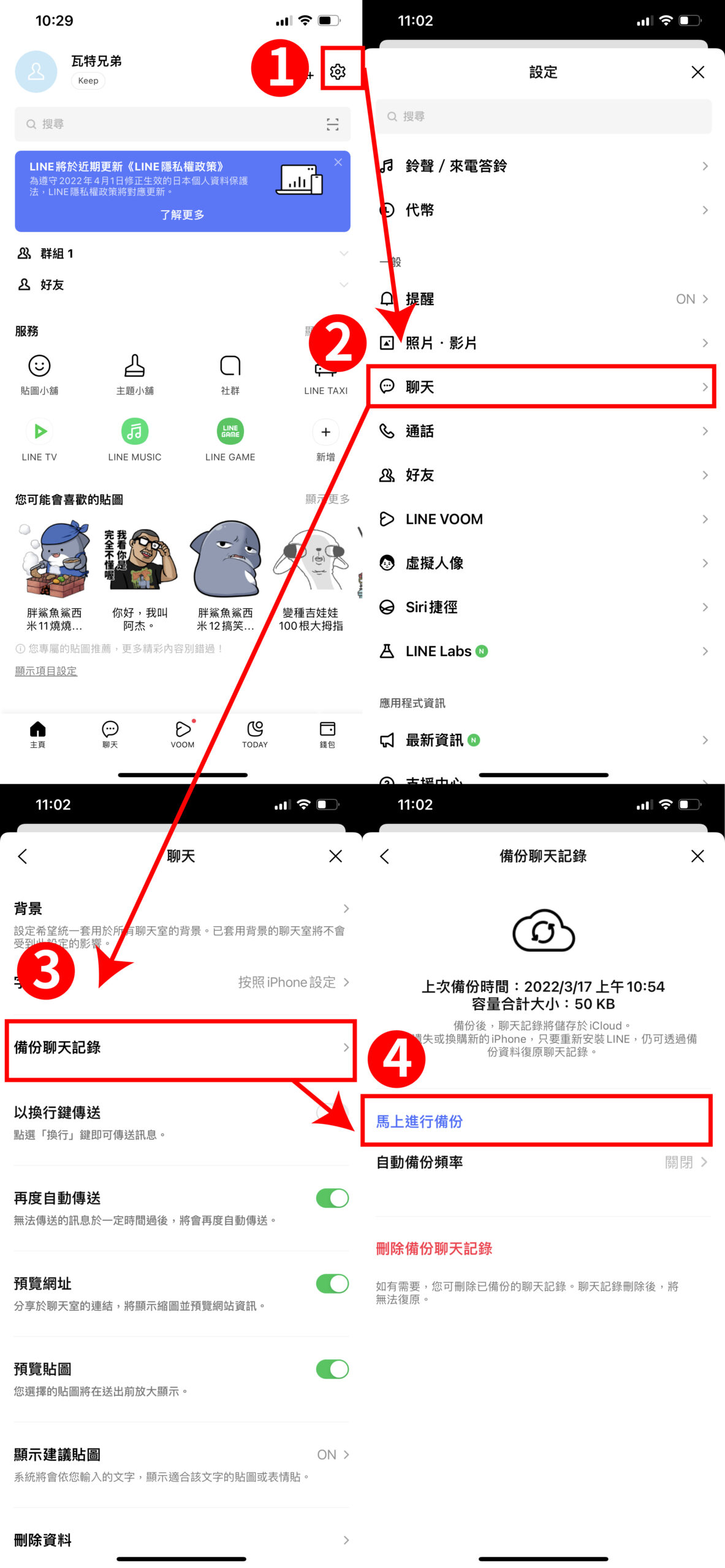
*Android 如何備份聊天記錄?
- 步驟一、點選主頁右上角的「設定」
- 步驟二、點選「聊天」
- 步驟三、選擇「備份及復原聊天記錄」→「備份至 Google 雲端硬碟」
- 備註、點選下方「自動備份頻率」,打開自動備份,可依照自身習慣設定備份頻率
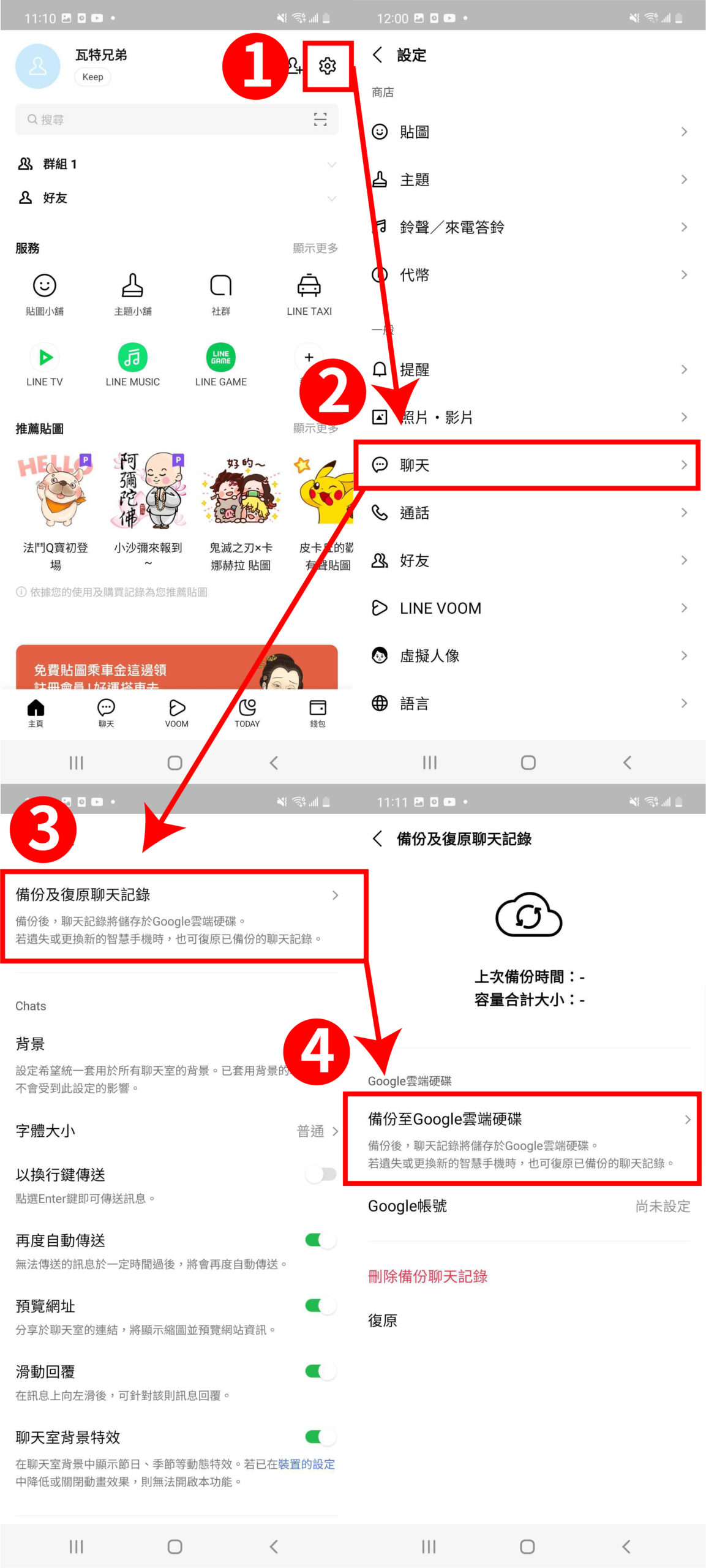
可以跨系統轉移嗎?哪些資料不能移轉?
不論是同系統,還是跨系統,LINE 帳號都有辦法順利地進行轉移,但兩種不同的類型,可轉移的資料內容會有些微不同。
▉ 同系統可轉移的資料
- 好友名單
- 記事本、相簿、LINE Keep 的內容
- 個人檔案
- 動態消息
- 已購買的貼圖與主題
- LINE POINTS
- 相關 LINE 連動應用程式(LINE GAME、LINE Pay 等)
- 聊天記錄(需要自行備份移轉)
- LINE 代幣
▉ 跨系統可轉移的資料
- 好友名單
- 記事本、相簿、LINE Keep 的內容
- 個人檔案
- 動態消息
- 已購買的貼圖與主題
- LINE POINTS
- 相關 LINE 連動應用程式(LINE GAME、LINE Pay 等)
對比上方資訊,可發現若是進行 iOS 或 Android 不同系統間的轉移,「聊天記錄」與「LINE 代幣」都將會遺失,即使是同系統,「聊天記錄」也必須靠使用者手動轉移才能恢復;此外,「聊天室背景」、「提醒鈴聲的設定」不論是同系統還是跨系統皆無法移轉。
▼ 可以轉移的資料與無法轉移的資料
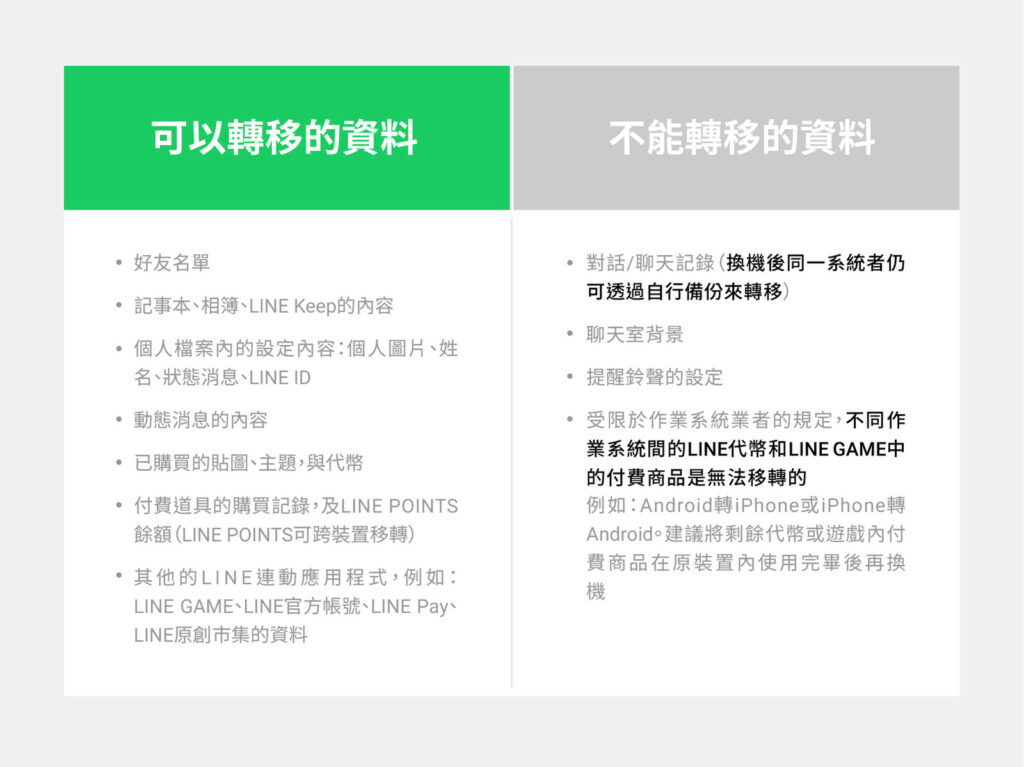
圖源:LINE 官方
▼ LINE 換機前,各項虛擬代幣換機轉移須知
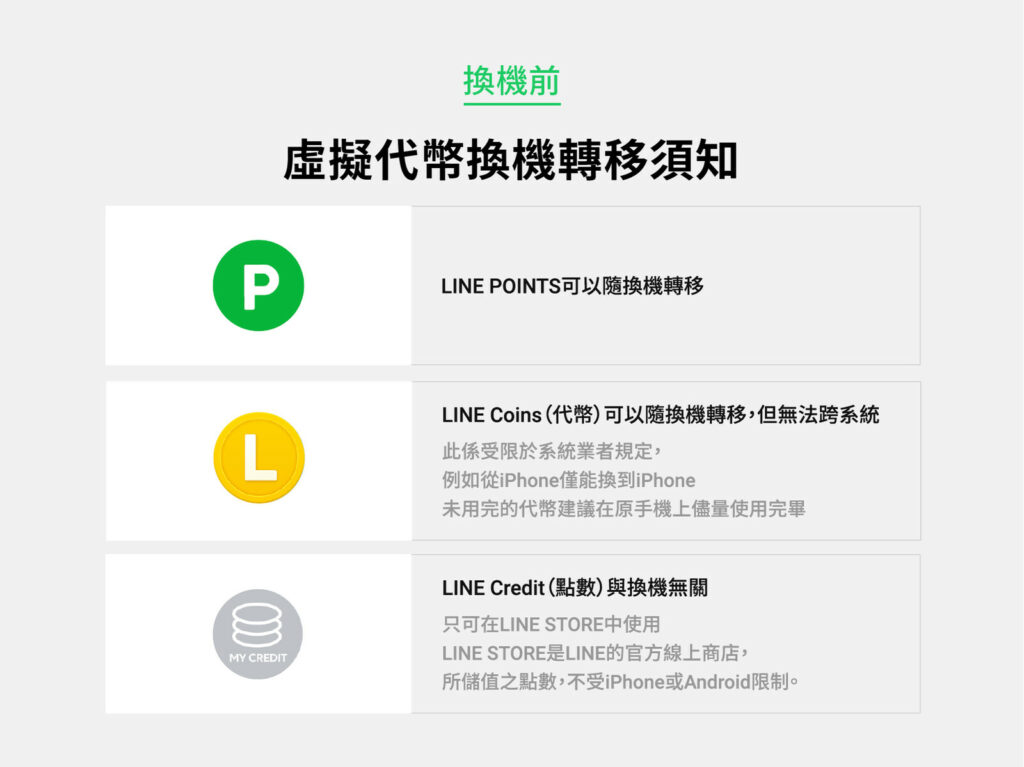
圖源:LINE 官方
如何進行 LINE 換機設定?
LINE 的換機設定上,並不會因同系統或跨系統,操作上有所不同,但「有無更換門號」將會有所影響;因此,在討論 LINE 換機時,主要可分成兩種情況,執行兩種不同的換機操作。
▉ 情況 1、更換手機、但不更換門號
若僅更換手機、不更換門號,LINE 換機操作上會比較簡單些,步驟也會比較少些。
基本上,用戶僅要依照下方 2 步驟,就能輕鬆完成 LINE 帳號轉移囉!
步驟一、完成電話號碼認證
- 1-1. 先於新手機上,安裝 LINE App
- 1-2. 登入後,選擇「以電話號碼登入」
- 1-3. 輸入綁定的電話號碼
- 1-4. 輸入 SMS 簡訊傳來的認證碼
- 1-5. 確認帳號名稱是否正確,點選
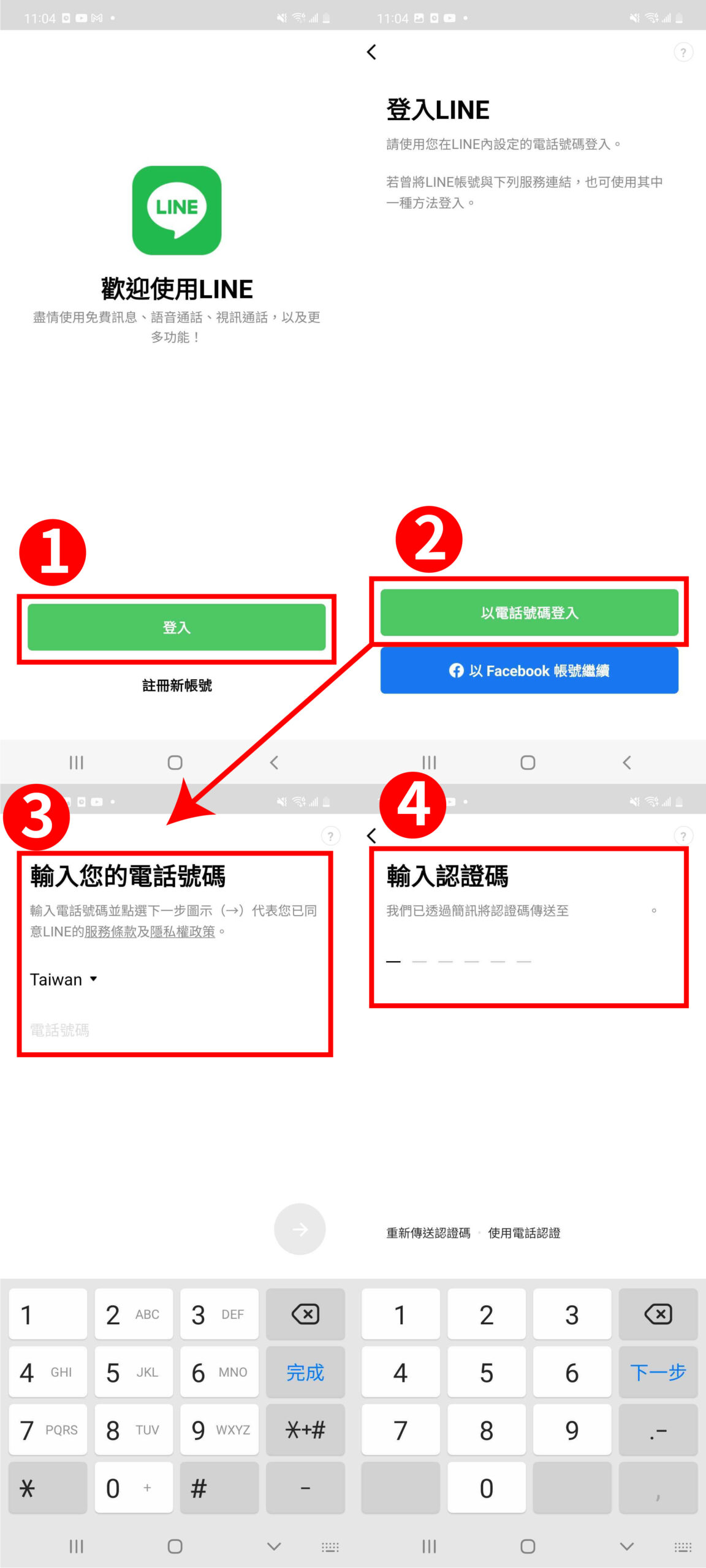
步驟二、完成密碼輸入
- 2-1. 點選「這是我的帳號」
- 2-2. 輸入密碼,完成帳號轉移
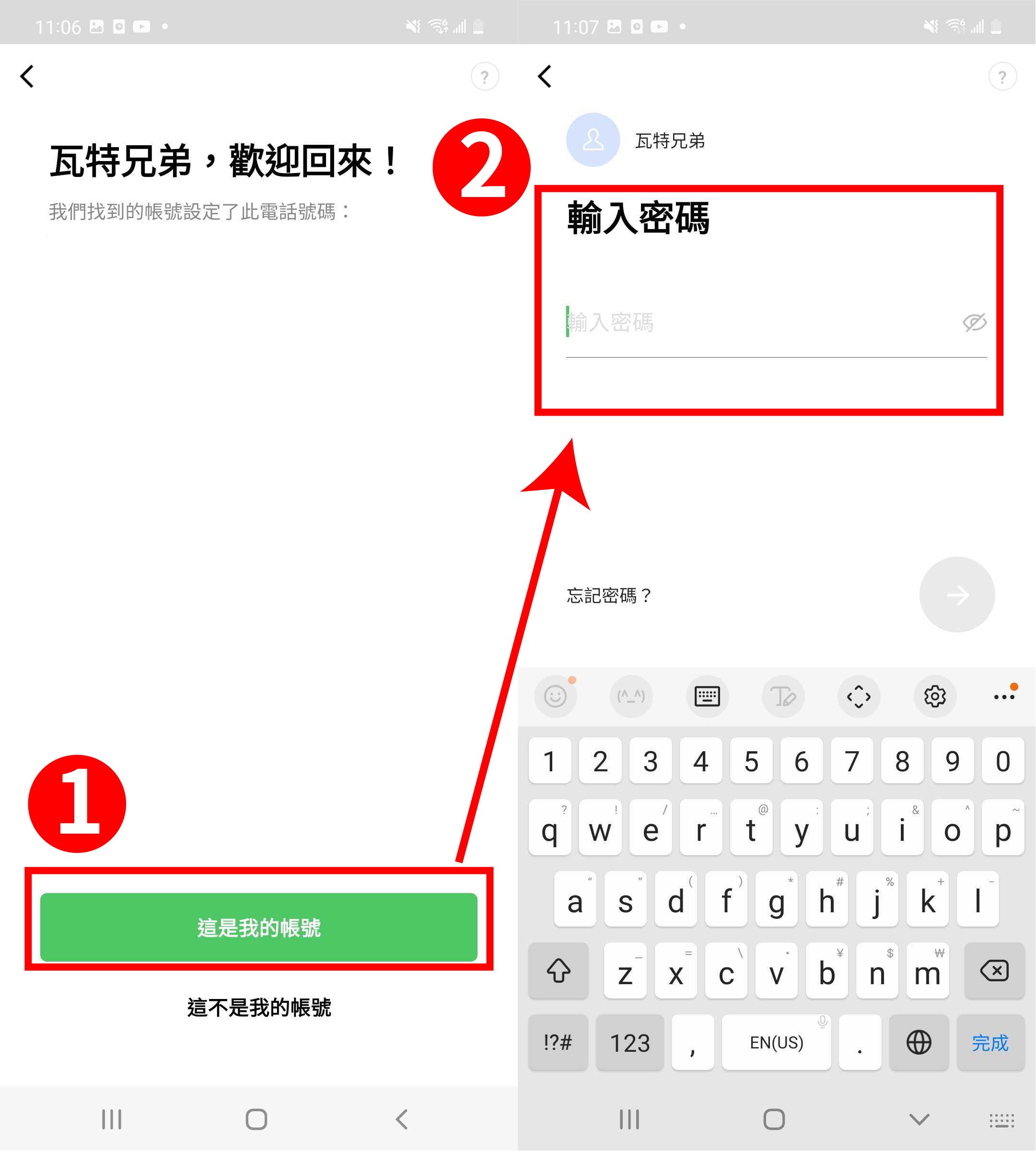
*登入帳號後,發現非本人帳號?
登入後,若發現非本人帳號,原因可能有以下兩點:
- 該電話號碼已被綁定於其他 LINE 帳號
- 電話號碼為電信業者回收過的電話號碼,且該電話號碼曾被綁定在其他 LINE 帳號上
若遇到上述問題,可先嘗試以下方法重回原本的帳號
- 步驟一、點選「這不是我的帳號」
- 步驟二、更換其他換機方式 ,包含「舊裝置電話號碼」或「電子郵件帳號」
▉ 情況 2、更換手機、且更換門號
若僅更換手機,同時還會更換手機門號,操作上會多幾個步驟,但不至於變得太複雜。
基本上,用戶僅要依照下方 4 步驟,也能簡單完成 LINE 帳號轉移!
步驟一、「舊手機」開啟「移動帳號設定」
- 1-1. 點選主頁右上角的「設定」
- 1-2. 選擇「移動帳號設定」
- 1-3. 閱讀完說明,選擇「確定」,並開啟「移動帳號」
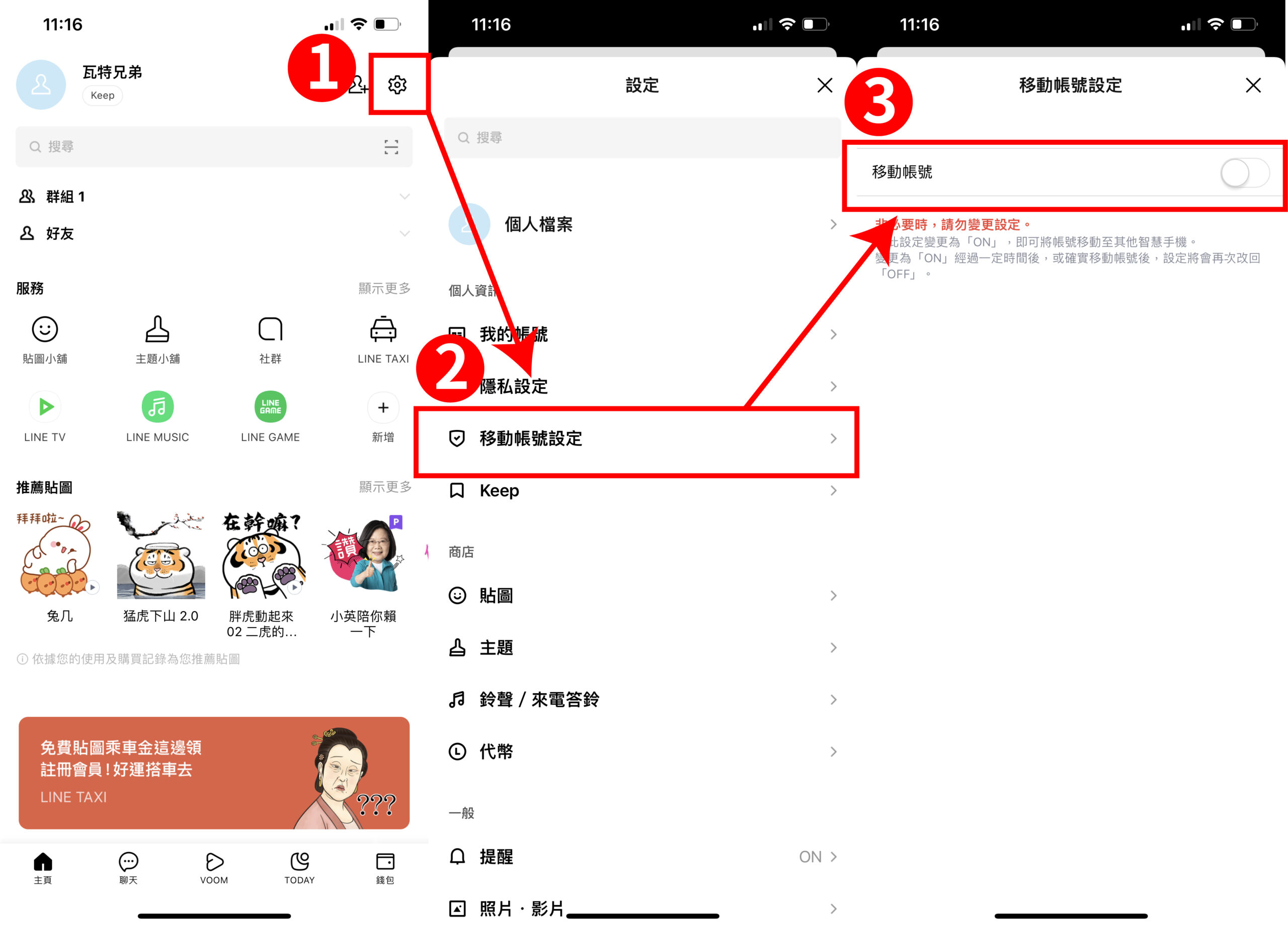
圖源:LINE 官方
步驟二、「新手機」輸入「新電話號碼」
- 2-1. 先於新手機上,安裝 LINE App,點選「以電話號碼登入」
- 2-2. 輸入新的手機電話號碼
- 2-3. 輸入 SMS 簡訊傳來的認證碼
- 2-4. 選擇「移動帳號」
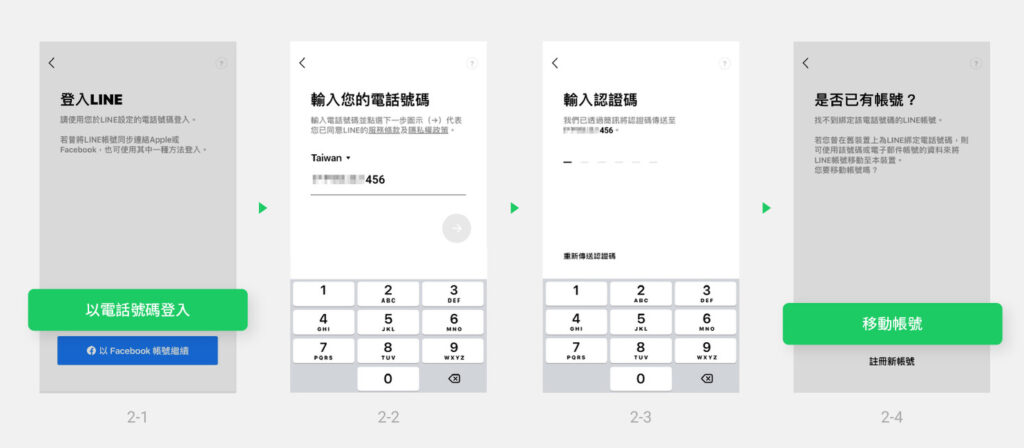
圖源:LINE 官方
步驟三、於「新手機」上選擇登入方法
- 3-1. 於新手機上進行帳號登入
- 3-2. 帳號登入方法,可使用「舊裝置的電話號碼」或「電子郵件帳號」兩種
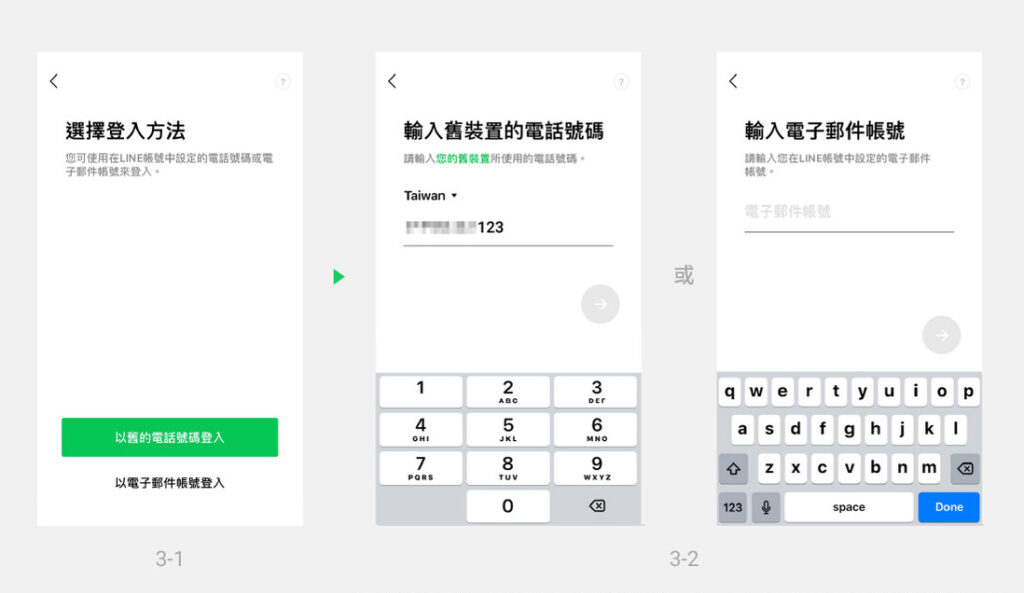
圖源:LINE 官方
步驟四、於「新手機」上輸入密碼,完成帳號轉移
- 4-1. 於新手機上「輸入密碼」
- 4-2. 點選「繼續」
- 4-3. 輸入 SMS 簡訊傳來的認證碼
- 4-4. 確認帳號身分,選擇「登入」,完成帳號轉移
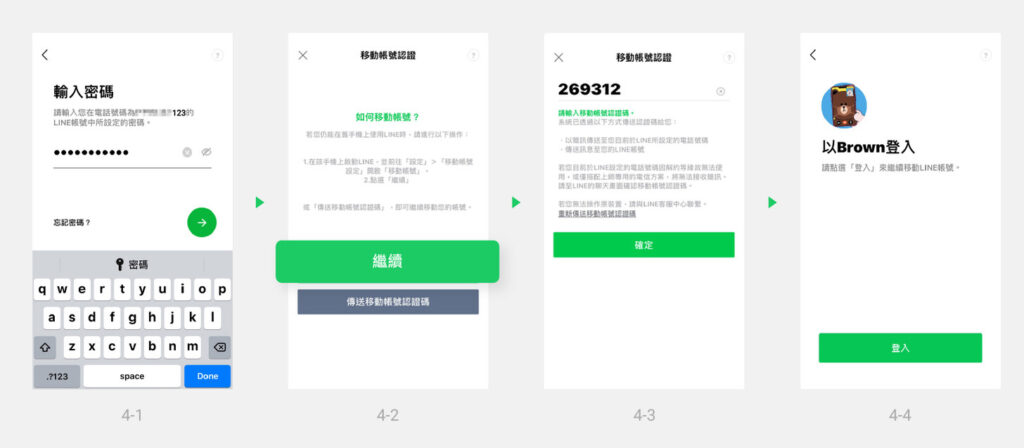
圖源:LINE 官方
▉ 小提醒、轉移完成後,記得復原聊天記錄!
若是 iOS 轉 iOS、Android 轉 Android,同系統的帳號轉移,完成之後,記得手動「復原聊天記錄」喔!
如何手動復原聊天記錄?
- 步驟一、復原聊天記錄
- 步驟二、閱讀相關資訊後,選擇「確定」(若舊手機未手動備份,聊天記錄將會消失)
- 步驟三、點選「透過備份資料復原聊天記錄」
- 步驟四、勾選加入好友設定後,即可完成
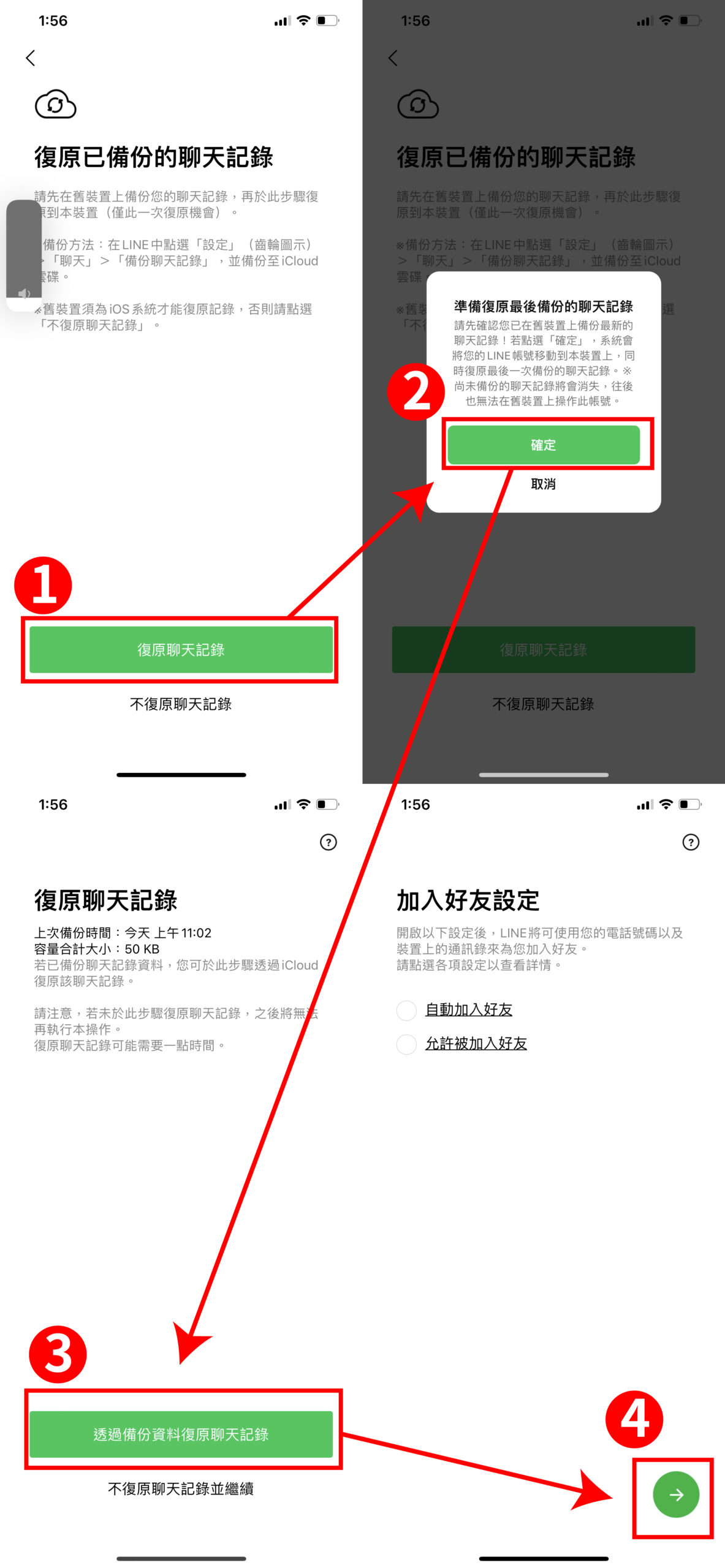
*若誤按「不復原聊天紀錄並繼續」怎麼辦?
- iOS 處理方式:重新安裝 LINE App、崇禧操作返回原步驟
- Android 處理方式:前往「設定」→「聊天」→「備份及復原聊天記錄」→「復原」
舊手機遺失或故障,該如何找回 LINE 帳號?
若不幸發生手機遺失、故障等問題,依照使用「全新手機」或「備用手機」,使用者有可利用以下兩種方式找回舊帳號:
▉ 使用「全新手機」轉移舊帳號資料
- 步驟一、前往 LINE 官方客服,填寫「客服表單」
- 步驟二、於新手機上安裝 LINE,依照上方方式,重新登入舊帳號
▉ 使用「備用手機」轉移舊帳號資料
- 步驟一、前往 LINE 官方客服,填寫「客服表單」
- 步驟二、備份好聊天紀錄後,刪除備用機原本的 LINE 應用程式(非 LINE 帳號)
- 步驟三、於備用手機中重新安裝 LINE,依照上方方式,重新登入舊帳號
LINE 全指南
- ◆ LINE 聊天
- 收回、刪除訊息 ▶▶ LINE「訊息收回功能」怎麼用?收回、刪除差在哪?
- 照片、檔案過期 ▶▶ 照片期限多久,為什麼會過期?如何救回過期檔案、圖片
- 偷看 LINE 訊息 ▶▶ 偷看訊息卻不顯示已讀!Android、iOS、電腦都能用
- LINE 群組 ▶▶ 群組突然顯示「沒有成員」怎麼辦?在群裡罵人犯法嗎
- LINE 社群加好友 ▶▶【LINE】社群要如何私訊成員?超簡單方法讓你快速加好友聊天
- 隱藏、恢復聊天室 ▶▶【LINE 教學】隱藏聊天室之後還收得到訊息嗎?恢復聊天室步驟
- 深色模式 ▶▶ 【黑色背景】LINE 深色模式怎麼開啟與關閉?iOS 與 Android 設定
- ◆ LINE 好友
- 加好友 ▶▶ 4 種方式加 LINE 好友!ID、QR Code 和連結的優缺點
- 好友上限 ▶▶ 無法加好友怎麼辦?人數達上限如何解決?
- 刪除好友 ▶▶ LINE 刪除好友後,對方知道嗎?怎麼知道自己有沒有被刪好友
- 封鎖好友 ▶▶ LINE 封鎖別人後,對方知道嗎?一秒測試自己有沒有被封鎖!
- 好友改名 ▶▶ 如何修改自己與朋友名稱?更改名字設定教學
- ◆ LINE 教學(聊天室的內建功能)
- 截圖 ▶▶ 手機、電腦 LINE 怎麼匿名截圖!截圖後對方知道嗎
- 備忘錄 ▶▶ LINE Keep 是什麼?Keep 一人群組怎麼用、優缺點比較
- 行事曆 ▶▶ 多人行事曆:LINE 活動!可連結到其他行事曆嗎?
- 挑日子 ▶▶ 「挑日子」投票活動怎麼開?收不到邀請怎麼辦
- 投票 ▶▶ 如何建立投票?記名匿名、一人多票、結束時間設定
- 爬梯子 ▶▶ 爬梯子怎麼玩,有人數上限嗎?該如何避免爬梯子作弊
- 紅包 ▶▶ LINE 紅包是什麼,為什麼不能領?如何分辨詐騙
- LINE 禮物 ▶▶ LINE 禮物怎麼用,可以轉送嗎?延期、過期怎麼辦
- 會議室 ▶▶ LINE 會議室是什麼?點擊連結就能進視訊會議!
- 聊天室分類 ▶▶【LINE 教學】群組聊天室怎麼開啟分類?手機、電腦自訂教學
- 台語字體 ▶▶ 【LINE】怎麼輸入台語或客家語漢字?新字體「芫荽」下載教學
- 字體特效 ▶▶【LINE】新功能!字體特效要怎麼用?為什麼不能用?教學
- 表情貼回覆 ▶▶【LINE】表情貼回覆功能更新!為什麼找不到回應表情?教學
- 母親節特效 ▶▶【LINE 聊天室】母親節特效怎麼用?為什麼沒出現?關鍵字教學
- ◆ LINE Pay
- LINE Pay 轉帳 ▶▶ 如何進行 LINE Pay 轉帳?沒好友也能收款、付款!
- LINE Pay 桌面捷徑 ▶▶ 如何建立「一卡通 Money」桌面捷徑,一鍵付款
- 智慧手錶 LINE Pay 教學 ▶▶ 智慧手錶也能刷 LINE Pay!怎麼用、支援機型、使用限制
- ◆ LINE 帳號、備份、換機
- LINE 綁定 ▶▶ 綁定信箱可以幹嘛?如何綁定蘋果 Google FB 帳號
- 更改 LINE ID ▶▶ LINE ID 可以更改嗎,會有哪些影響?如何分辨詐騙
- LINE 備份 ▶▶ 自動備份!必學 4 種保存聊天紀錄方法、備份啟動碼
- LINE 換機 ▶▶ 更換手機後,該如何轉移 LINE 帳號?Android/iOS/跨系統
- ◆ LINE 機器人
- LINE 發票管家 ▶▶ 發票管家好用嗎?可自動對獎領獎,還能賺 LINE Points
自動提醒 ▶▶ LINE Notify 是什麼?下雨、行程前都會自動傳提醒 - LINE 被盜 ▶▶ LINE 被盜怎麼辦?如何知道 LINE 被盜用
- 假訊息查證 ▶▶ LINE 訊息查證教學!文字型圖片也能查核
- ◆ LINE AI
- 圖像生成 ▶▶ 【LINE】怎麼用 LINE AI 生成圖片?AI Canvas 圖像生成教學
- ◆ LINE 貼圖回顧
- 2024 貼圖回顧 ▶▶【LINE教學】2024 年度貼圖排行榜!「我的貼圖回顧」怎麼看
- ◆ LINE 災情
- 容量太大 ▶▶ 容量太大怎麼辦?三招清除文件與資料,釋出儲存空間
- 訊息加密 ▶▶ 訊息保護 Letter Sealing 是什麼?如何關閉電腦版認證
- 收不到訊息 ▶▶ 收不到訊息、通知跳不出來怎麼辦?7 種方式解決!
- 訊息延遲 ▶▶ 打開 App 通知才收到!8 種方法解決卡頓問題
- 訊息、照片消失 ▶▶ Android 版聊天記錄、照片消失不見!2 方法解決
- 電話不會響 ▶▶ 手機 LINE 通話不會響!接不到電話怎麼設定? 10 種解決方式
- 當機、打不開 ▶▶ 當機、閃退打不開怎麼辦?排除故障 5 種解決方式
- 更改圖像 ▶▶【LINE 災情】跳出「你已更改圖像」怎麼辦?教你 4 種解決方法
- iPhone 記錄遺失 ▶▶ 【LINE 教學】iPhone 聊天記錄消失?教你更改一設定避免對話遺失





